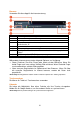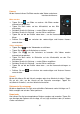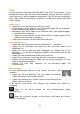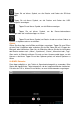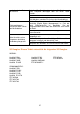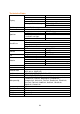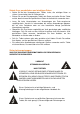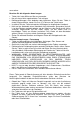Operation Manual
23
E-Mail
Die vorinstallierte E-Mail App unterstützt SMTP und POP3 E-Mail Konten. Da die
Konfiguration dieser App von Ihrem E-Mail Anbieter abhängt, wird die Installation
dieser App nicht in diesem Handbuch beschrieben. Falls Sie bei der Konfiguration
Ihres E-Mail Kontos Hilfe benötigen, kontaktieren Sie bitte Ihren Administrator oder
E-Mail Anbieter.
E-Mails öffnen
Tippen Sie in Ihrer Inbox auf eine E-Mail zum Öffnen.
Um Anhänge zu öffnen, tippen Sie auf „Öffnen“oder tippen Sie auf „Speichern“,
um den Anhang auf der SD-Karte zu speichern.
Beantworten Sie E-Mails, indem Sie auf„Antworten“ oder „Allen antworten“tippen.
Schreiben Sie die Nachricht.
Tippen Sie auf„Abschicken“, um die E-Mail sofort zu senden; tippen Sie auf
„Entwürfe“, um die E-Mail zu speichern.
Tippen Sie auf„löschen“, um die E-Mail direkt zu löschen.
Neue E-Mail schreiben
Tippen Sie in der Ansicht der Inbox auf die Menütaste → „Schreiben“.
Tippen Sie auf „Empfänger“ und geben Sie dann die E-Mail Adresse des
Empfängers ein.
Geben Sie unter cc oder bcc einen Empfänger ein. Drücken Sie auf die
Menütaste → „cc und bcc hinzufügen“und geben Sie die E-Mail Adressen der
Empfänger ein.
Geben Sie in der Betreffzeile der E-Mail einen Betreff ein.
Tippen Sie auf„Optionen“, um Ihre persönlichen Informationen einzugeben.
Drücken Sie auf die Menütaste→ tippen Sie auf„Anhang hinzufügen“, um eine
Datei als Anhang hinzuzufügen.
Drücken Sie nach dem Schreiben auf die Menütaste→tippen Sie
auf„Abschicken“.
Dateimanager
Mit dem Dateimanager können Sie die Dateien auf Ihrem Tablet
verwalten.
Tippen Sie auf den Bildschirm, um eine Option auszuwählen.
Tippen Sie zweimal, um eine App zu öffnen.
Tippen und verweilen Sie mit Ihrem Finger auf dem Bildschirm, um
weitere Optionen zu öffnen.
In der oberen Leiste stehen viele Optionen zum Verwalten der Dateien zur
Verfügung.
Tippen Sie auf dieses Symbol, um zum vorhergehenden Ordner
zurückzukehren.
Tippen Sie auf dieses Symbol, um alle Dateien und Ordner des internen
Speichers anzuzeigen.